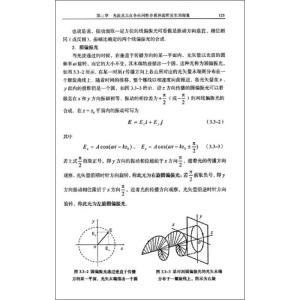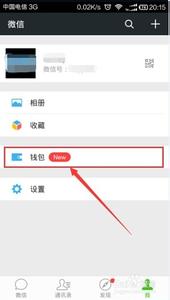注册表是系统中的一个重要数据库,用于储存应用程序和系统的设置信息。我们在运行电脑的时候,无时无刻不在修改和增加注册表中的信息。因此,久而久之,注册表中无用的信息会越来越多,拖慢电脑的速度,定时清理注册表也就成了重中之重。
【教程】怎么清理注册表?怎么安全清理注册表?――方法/步骤【教程】怎么清理注册表?怎么安全清理注册表? 1、
如果我们自己选择清理注册表,对电脑了解多的还好,要是本身对系统不是很了解,再去随意清理,可能会对系统造成不可弥补的损害。
因此,我们可以借助一些工具来帮助我们实现清理注册表的功能。在这里,小编就以360安全卫士为例。
【教程】怎么清理注册表?怎么安全清理注册表? 2、
首先搜索并下载最新版360安全卫士。(如果已经下载的请跳过此步)
【教程】怎么清理注册表?怎么安全清理注册表? 3、
下载完成后,打开主界面,点击右下方的“更多”。
【教程】怎么清理注册表?怎么安全清理注册表?_如何清理注册表
【教程】怎么清理注册表?怎么安全清理注册表? 4、
在“全部工具”中,找到“注册表瘦身”。
【教程】怎么清理注册表?怎么安全清理注册表? 5、
待其安装完成后,会自动跳出如下图所示,我们点击“立即扫描”,就可自动扫描出系统中的注册表垃圾。
【教程】怎么清理注册表?怎么安全清理注册表? 6、
扫描完成后,我们就能看见系统中的注册表垃圾了,我们点击“立即清除”即可。
【教程】怎么清理注册表?怎么安全清理注册表?_如何清理注册表
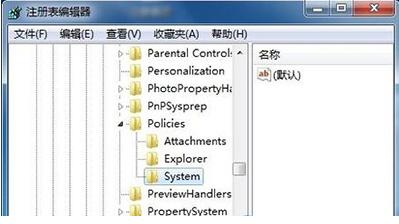
【教程】怎么清理注册表?怎么安全清理注册表? 7、
我们还可以根据自身需要,选择注册表高级优化,注册表碎片整理等,对注册表进行进一步的深度清理。
【教程】怎么清理注册表?怎么安全清理注册表?_如何清理注册表
【教程】怎么清理注册表?怎么安全清理注册表? 8、
清理完成后,系统就会提示电脑已经达到最近状态。
【教程】怎么清理注册表?怎么安全清理注册表?――注意事项喜欢本经验请点赞哦!欢迎支持孤单剑豪的其他经验!
 爱华网
爱华网